有名な Mac ユーティリティには次のようなものがあります。 PowerMyMac 対 MacBooster。 これらのユーティリティは両方とも、コンピューターをクリーンで最適化した状態に保つだけでなく、セキュリティの脅威からも保護する、macOS 用の素晴らしいクリーニング プログラムです。 Mac もパフォーマンスを向上させるために定期的なクリーニングとメンテナンスが必要なのは当然です。 長期間使用しない可能性のあるアイテムはすべて削除されることが保証されています。 きちんとした信頼できる清掃プログラム。 Mac をさらに改善して、各設定を最高の状態にします。
市場には素晴らしい Mac クリーニング製品やブースターが大量に溢れているため、自分の要件を厳密に満たすものを選択するのは結果的に困難になります。 したがって、これら 2つの最高の Mac クリーナー (PowerMyMac と MacBooster) を比較することで、物事を簡素化しています。 それにも関わらず、どちらも Mac の全体的なパフォーマンスに利益をもたらします。 場合によっては、一方が他方につながることもあります。 したがって、このサイトを読み続けて、どの Mac クリーナーを選択するかを簡単に決定できるようにしてください。
目次: パート 1. PowerMyMac と MacBooster の比較 パート 2. PowerMyMac と MacBooster: どちらが優れていますか?パート 3. PowerMyMac を使用して Mac を最適化する方法?パート4:結論
パート 1. PowerMyMac と MacBooster の比較
PowerMyMac と MacBooster はどちらも Mac コンピュータ最適化ソフトウェアです。 ただし、価格、機能、セキュリティの点で異なります。
システム クレンジング、速度の最適化、プライバシーのためのセキュリティ、その他の機能はすべて、Mac 用のオールインワン クリーナーおよびオプティマイザーである PowerMyMac に含まれています。 ユーザーフレンドリーなインターフェイスにより、ユーザーは不要なファイルを簡単に削除し、Mac のパフォーマンスを向上させ、プライバシーを保護できます。 さらに、ユーザーが重複ファイルを見つけて削除できる重複ファイル ファインダーも含まれており、重要なディスク領域を解放するのに役立ちます。
Macの最適化 一方、MacBooster プログラムは、システムのクリーンさ、速度の向上、プライバシー保護など、同等の機能を提供します。 ただし、ユーザーが Mac からウイルスを見つけて削除するのを支援するウイルス スキャナーも含まれています。 さらに、MacBooster には、RAM を解放してシステム速度を向上させるメモリ クリーンアップが含まれています。
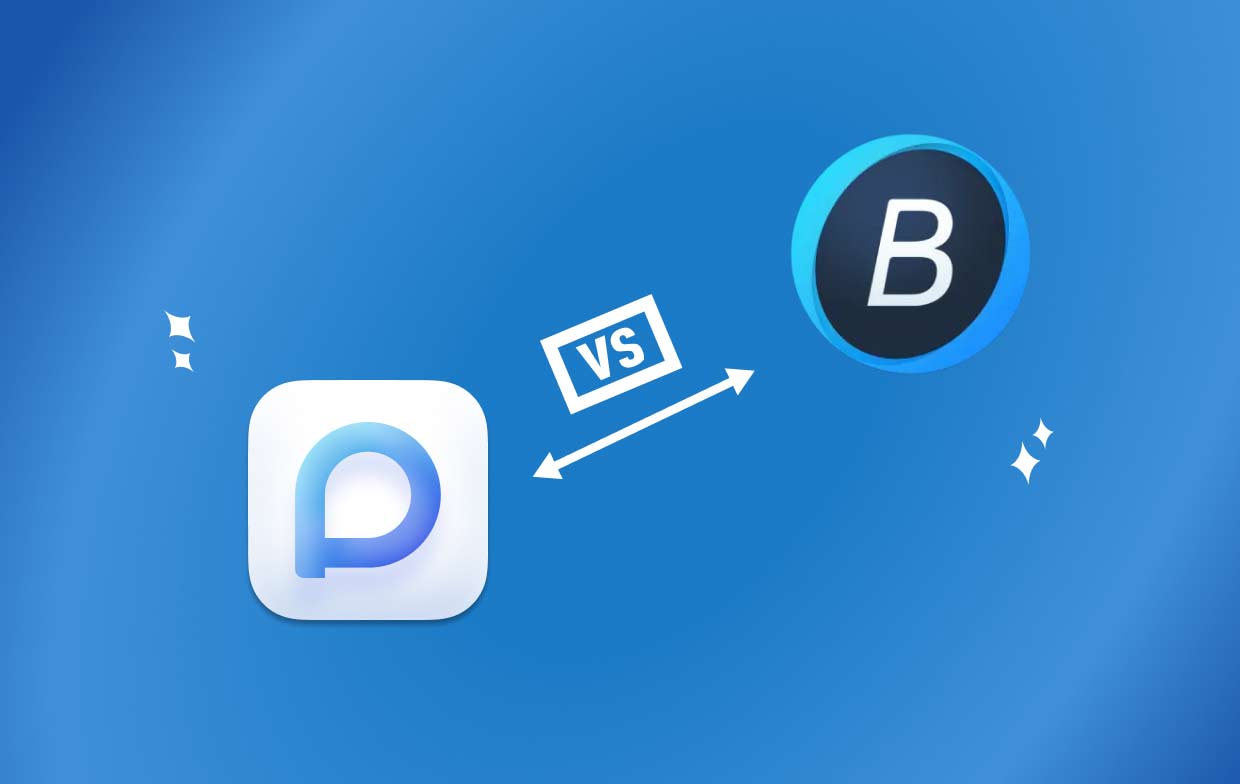
ユーザーが提供するデータのセキュリティは、PowerMyMac と MacBooster のアーキテクチャによって保証されています。 PowerMyMac では高度なアルゴリズムを使用してゴミファイルを削除し、ユーザーのプライバシーを保護します。 さらに、ユーザーが機密データを安全に消去して、取り出すことができないようにする機能も提供します。 一方、MacBooster にはウイルス検出機能が組み込まれており、Mac からウイルスを検出して削除し、ユーザーのデータのプライバシーを保護します。
MacBooster と PowerMyMac の価格は異なります。 消費者はプログラムを購入する前に、PowerMyMac の無料試用版を使用してテストすることができます。 PowerMyMac の完全版は、1 年間のライセンスで 24.95 ドル、永久ライセンスで 59.95 ドルで入手できます。 MacBooster の完全版は生涯ライセンスで 59.95 ドルで入手でき、試用版として無料で入手できます。
パート 2. PowerMyMac と MacBooster: どちらが優れていますか?
PowerMyMac と MacBooster の間で、MacBooster は、利用可能な他のメンテナンス アプリと同様に、1 つのパッケージにバンドルされたさまざまな機能を提供します。 Privacy Cleaner、Scanner For Large Files、Junk Cleaner、および Uninstaller が一般的なプログラムです。 マルウェアおよびウイルス スキャナーも含まれています。 さらに、起動最適化ツールも提供されます。 さまざまな機能とツールを 1 つのアプリに組み合わせます。 これは、システムのクリーニングを自動的に処理する優れたソリューションとなる可能性を秘めています。
さらに、アンインストーラー、マルウェア スキャン、ターボ ブースト、ミニ アプリなどの多くの機能が含まれています。 1 台の Mac にプレミアムなサポートが必要で、それに相当な金額を支払いたい場合には、料金プランはあまり良くありません。 PowerMyMac と MacBooster の比較では、包括的なセキュリティ ソフトウェアの代替として MacBooster を採用することはお勧めしません。 これは、マシン上のウイルスやスパイウェアの検出がそれほど徹底されていないためです。
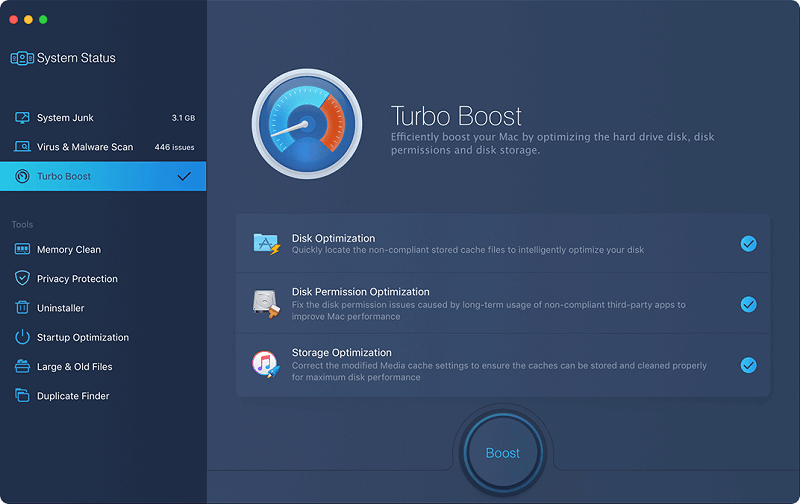
ただし、基本的なレベルでは機能します。 選択肢はたくさんありますが、注意が必要です。 がある iMyMac PowerMyMac、 始めること。 さらに、Mac をクリーニングして改善するためのさまざまなツールが市販されています。 したがって、これを考慮する必要があります。
PowerMyMac とその追加機能は、PowerMyMac と MacBooster の間で利用できる最大のツールです。 優れたユーザー インターフェイスを備えたこのプログラムは、Mac マシンを修復するための迅速かつ簡単な方法を提供します。 次のような不要なファイルを削除できます。 GarageBand のキャッシュを消去する 堅牢なスキャン機能を使用してシステムからそれらを見つけます。
その後、マウスを数回クリックするだけで、これらの不要なファイルをすぐに消去できます。 PowerMyMac には、アプリ アンインストーラー、プライバシー、ジャンク クリーナー、大きなファイルと古いファイル、重複ファインダーなどの機能が含まれています。 その特性と MacBooster の代替手段により、これは優れた選択肢です。
パート 3. PowerMyMac を使用して Mac を最適化する方法?
PowerMyMac と MacBooster では、PowerMyMac のガベージ クリーナーを使用して、コンピュータからすべてのゴミやゴミを簡単に削除できます。 次の手順では、PowerMyMac を使用して Mac コンピュータを維持し、高速化する方法を示します。
- 選択 ジャンククリーナー、[OK]をクリックします スキャン PowerMyMac による Mac 上のすべてのゴミファイルのスキャンを開始します。
- スキャンが完了したら、Mac 上のすべてのガベージ ファイルをカテゴリ別に検査できます。
- 削除するファイルを選択するか、「すべてを選択します。」ボックスを使用して、すべてのガベージ ファイルを削除します。
- クリックした後 CLEAN ボタンをクリックすると、PowerMyMac は選択したファイルをすばやく削除します。
- クリーニングプロセスが完了すると、新しいポップアップウィンドウが表示され、「クリーニング完了」と表示され、現在どれだけのスペースがクリーンアップされたか、またハードドライブ上でどのくらいのスペースがアクセス可能になっているかを確認できます。
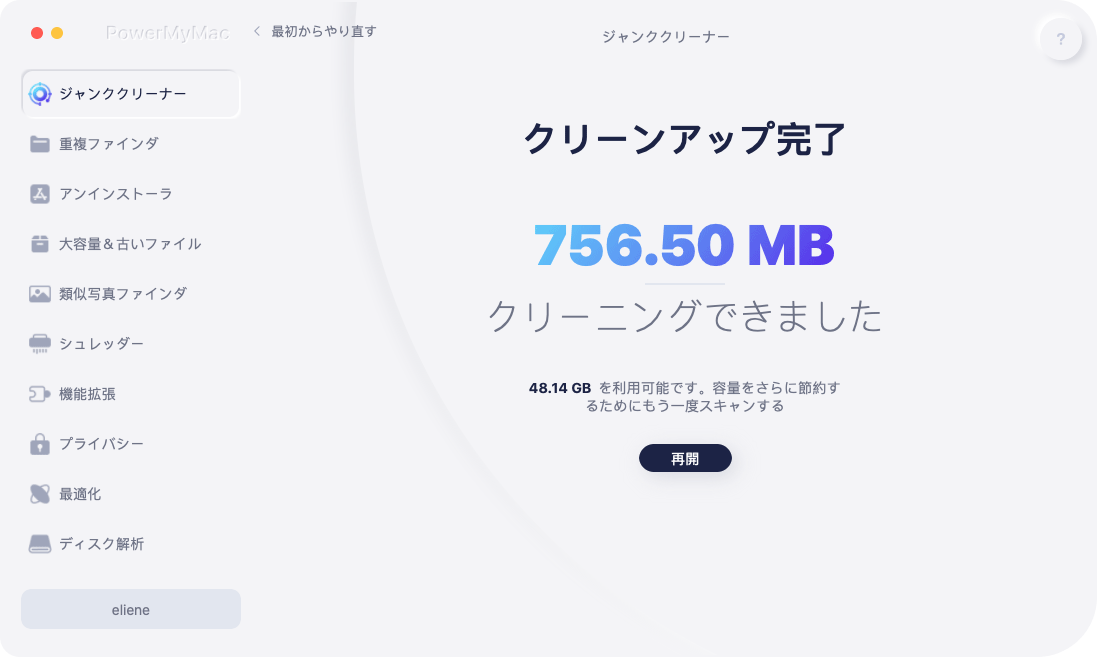
パート4:結論
Mac 最適化ツール PowerMyMac と MacBooster は同等の効率性を備えており、システム クリーニング、速度向上、および同等の機能を提供します。 プライバシーの保護。 ただし、PowerMyMac は重複ファインダーを提供しますが、MacBooster にはマルウェア スキャンとメモリ クリーニングが含まれています。
どちらのプログラムにも無料の試用版がありますが、PowerMyMac の完全版の価格は MacBooster よりも少し安くなります。 好みに応じて、いつでも 2 つのオプションのいずれかを選択できます。



